Come creare una casella di riepilogo in Excel
Su Excel devo mostrare all'utente un elenco di voci e intercettare la scelta dell'utente.
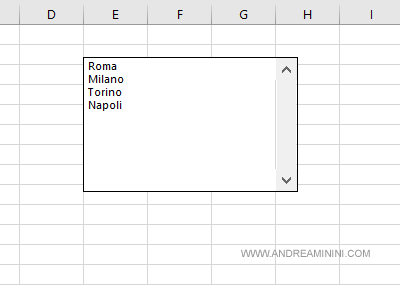
Questo modulo di controllo si chiama Casella di riepilogo.
Un esempio pratico
Seleziono la voce Sviluppo nel menu in alto.
Poi clicco sull'icona Inserisci.
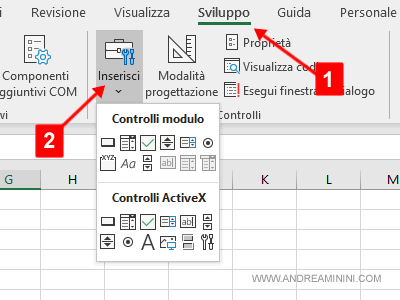
Nota. Se non c'è la voce Sviluppo nel menù superiore, bisogna attivarla cliccando su File, Opzioni, Personalizza barra multifunzione.
Clicco sull'icona Casella di riepilogo.
E' l'icona con il simbolo di un elenco di scelta.
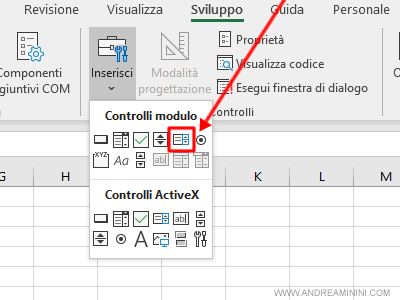
Sposto con il puntatore del mouse sopra il foglio e clicco sul tasto di sinistra del mouse per disegnare la casella di riepilogo.
La casella viene inserita nel foglio quando rilascio il tasto del mouse.
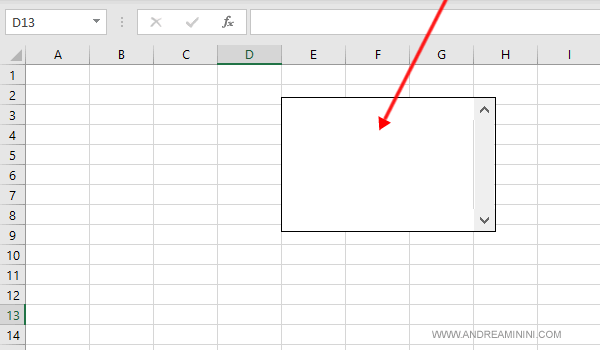
In un'altra area del foglio di lavoro scrivo un elenco di scelte.
Per semplicità digito l'elenco nelle celle vicine allla casella di riepilogo anche se, generalmente, andrebbero scritte in un'area nascosta per non confondere l'utente.
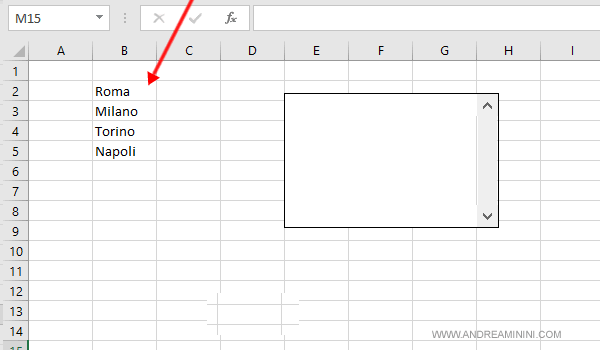
Clicco sul tasto destro del mouse sopra la casella di riepilogo.
Poi seleziono la voce Formato di controllo.
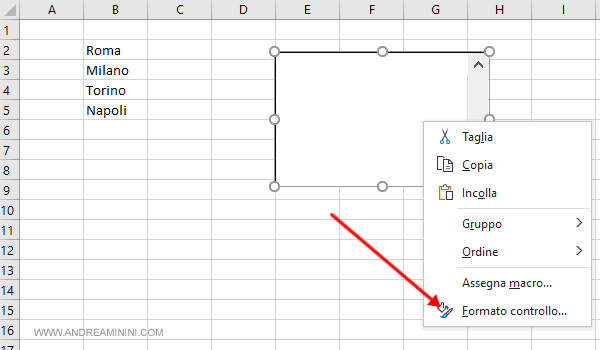
Clicco sulla scheda Controllo.
Nella voce intervallo di input indico l'elenco di voci che ho inserito nelle celle da B2 a B5.
Nella voce collegamento corrente inserisco la cella in cui far apparire la scelta dell'utente. Ad esempio la cella B12.
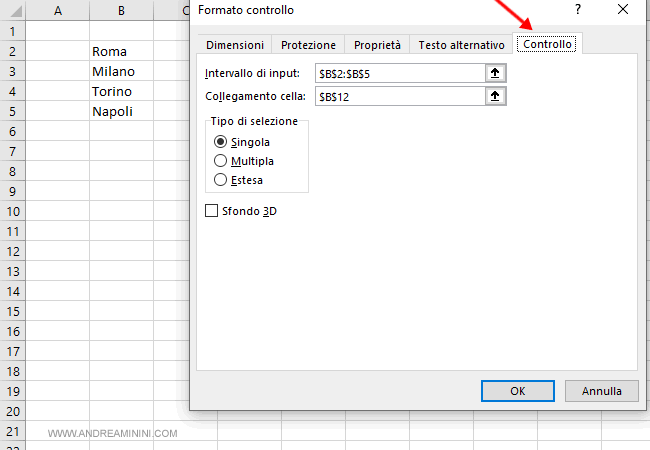
A questo punto clicco sul pulsante OK.
La casella di riepilogo è visibile nel foglio e pronta all'uso.
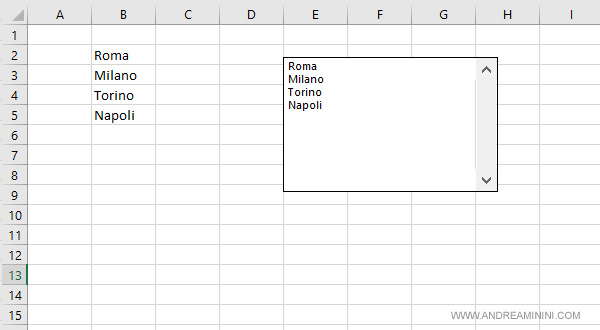
Come funziona
Quando seleziono una scelta nella casella di riepilogo, il numero della scelta viene visualizzato nella cella di collegamento B12.
Ad esempio, seleziono la terza scelta nella casella (Torino) e nella cella B12 appare il numero 3.
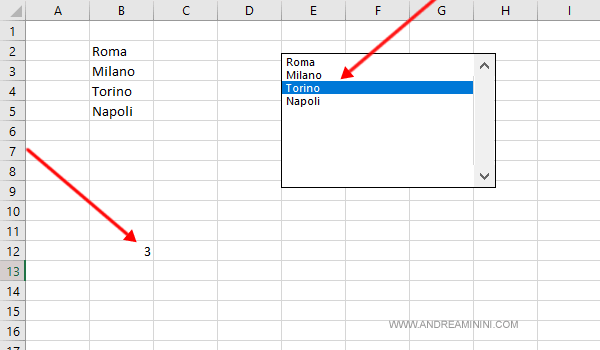
Nella casella di riepilogo posso selezionare una sola scelta.
E così via.
